In precedenza, abbiamo parlato di ripping e codifica di CD; qui, vedremo come assicurarsi che quei file siano opportunamente taggati. Lo faremo utilizzando un programma chiamato EasyTAG.
Prima, però, che cosa è esattamente il tagging? I tag ID3 sono piccoli frammenti di testo memorizzati all'interno del file MP3 stesso. Questi tag sono ciò che rende possibile per un lettore musicale o dispositivo portatile mostrare l'artista, l'album, il titolo del brano e persino la copertina. Tutte queste informazioni sono memorizzate all'interno di MP3. Senza tag, vedrai questo:
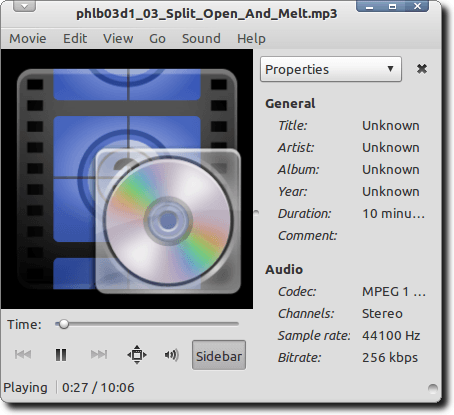
Con i tag, vedrai qualcos'altro completamente.
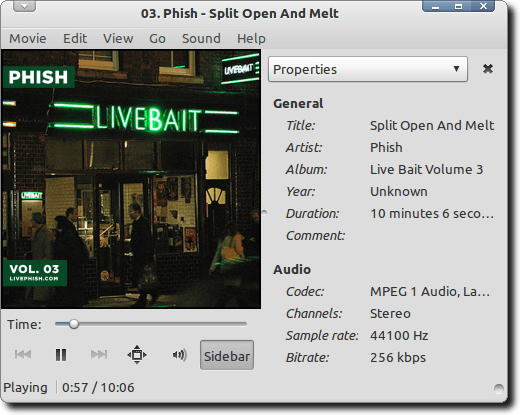
Installa EasyTAG
Scarica il programma di installazione di Windows per installare EasyTAG in Windows. EasyTAG è una potente applicazione Linux che etichetta file MP3, Ogg Vorbis, FLAC e AAC. Per installarlo in Debian o Ubuntu (o le loro derivate), basta digitare quanto segue in una finestra di Terminale:
sudo apt-get install easytag
Se userai EasyTAG per modificare i tag AAC, dovrai installare una versione del programma con questo comando:
sudo apt-get install easytag-aac
Utilizzo di EasyTAG Per modificare i tag ID3
Ora che EasyTAG è installato, apriamolo.
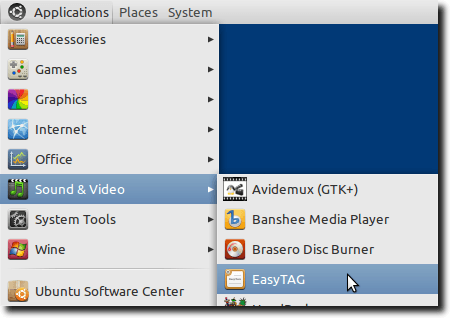
Vedrai una finestra enorme, con una tonnellata di opzioni diverse che possono essere, per essere oneste, un po 'intimidatorie.
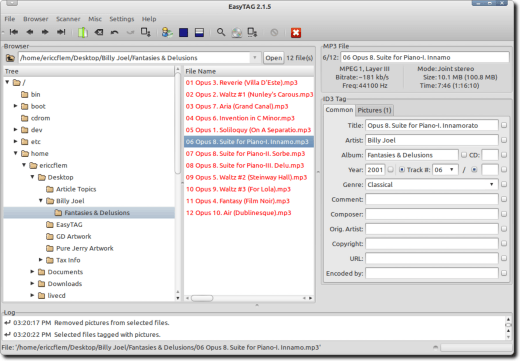
Diamo un'occhiata in alcune delle diverse parti dell'interfaccia, per provare e imparare cosa può fare EasyTAG. Mentre lo facciamo, speriamo che il suo potere diventi chiaro.
La prima sezione che evidenzieremo è il browser dei file. Qui è dove navighiamo alla cartella in cui è memorizzata la nostra musica da taggare.
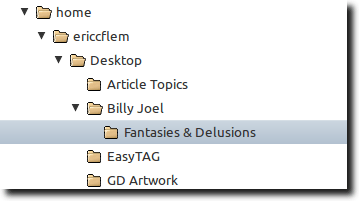
Fai clic sulla cartella nel browser dei file e nel riquadro successivo, vedrai tutti i file musicali da quella cartella che EasyTAG può modificare.
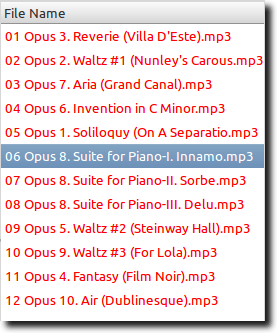
Alcuni di questi potrebbero essere rosso Ciò significa che EasyTAG li ha scansionati e ha trovato errori o ti sta avvisando delle modifiche che devono essere salvate. Alcuni file saranno rossi per un altro motivo; questo perché la versione dello standard ID3 che usano è antecedente alla versione utilizzata da EasyTAG e, poiché EasyTAG aggiorna tutte le versioni "vecchie" a quelle più recenti, informa di tale modifica.
Puoi modificare le informazioni dei tag per singoli file o per tutti i file contemporaneamente (facendo clic su un singolo brano o evidenziandoli tutti). Quando lo fai, noterai che certe informazioni appaiono in una varietà di campi nel riquadro dei tag, a destra.
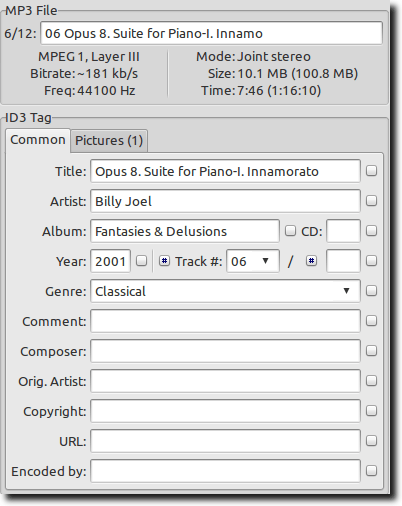
In questa immagine , alcuni tag sono già compilati. Se non lo fossero, o se alcune informazioni fossero errate, potremmo semplicemente cambiarle. Inoltre, ogni campo ha una piccola casella di controllo accanto. Una volta compilato un campo, facendo clic su questa casella, EasyTAG comunica che la modifica deve essere applicata a tutti i file attualmente evidenziati. Questo è un ottimo risparmio di tempo durante la compilazione di Artista, Album, Anno, Genere e altre informazioni generali, ma ovviamente non deve essere utilizzato durante la compilazione del campo Titolo!
Noterai anche una scheda nella parte superiore dell'immagine sopra, chiamata Immagini. Fai clic e puoi aggiungere copertine degli album ai tuoi file MP3.

Trascina semplicemente un'immagine (scaricata da Ricerca immagini Google, Amazon o in qualsiasi altro punto in cui trovi le copertine), nella finestra, o selezionalo facendo clic sul segno più in basso. Per rimuovere la copertina già incorporata nell'MP3, fai clic sulla X rossa. Ancora una volta, per applicarla a tutti i file MP3 dello stesso album, assicurati che tutti i file siano selezionati, aggiungi la copertina e fai clic sulla casella di controllo quadrata.
Modifica tag automatica
Esistono altri due modi (rapidi e abbastanza automatici) per modificare le informazioni dei tag. Innanzitutto, è possibile avere database di metadati online di scansione EasyTAG.
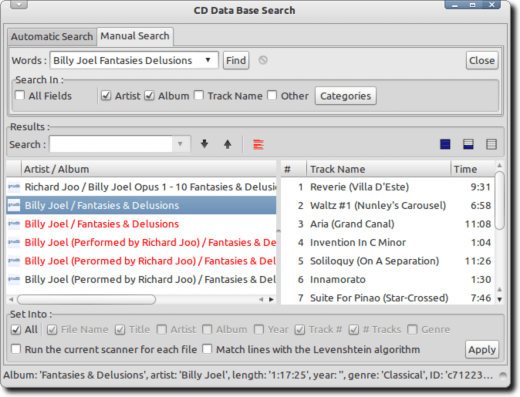
Con questa funzione, EasyTAG esegue la scansione dei file e controlla i database online per una corrispondenza. Puoi anche cercare manualmente, nel caso in cui il tuo set di file non appaia. Quando trovi la voce corretta, premi il pulsante Applica e EasyTAG compilerà i campi per te.
L'altro metodo automatizzato è ottimo per quando i tuoi file MP3 sono denominati in modo coerente ma taggati erroneamente. Se hai una cartella piena di file MP3 tutti dallo stesso album, è logico che la cartella abbia lo stesso nome dell'album. E quella cartella potrebbe trovarsi all'interno di un'altra cartella, usando il nome dell'artista. E i file MP3 stessi potrebbero essere nominati con il numero di traccia e il titolo del brano nel nome del file, come questo:
01-Song_Title.mp3
Se questo è il caso, scegli l'opzione Tag Fill (s) dal menu Scanner, e vedrai questa piccola finestra.
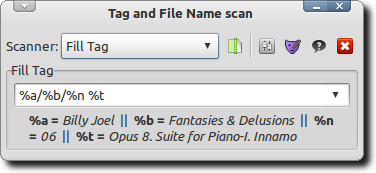
Just comunica a EasyTAG il pattern utilizzato dai file e dalle cartelle e, in base a tali informazioni (nomi di cartelle e file), inserisce i tag corretti in base al modello. Puoi anche fare il contrario: supponendo che i tuoi file siano taggati perfettamente ma con nomi incoerenti, puoi fare in modo che EasyTAG rinomina i tuoi file in base ai tag.
C'è molto altro che EasyTAG può fare. È un grande programma con molte caratteristiche (e una curva di apprendimento potenzialmente pesante), ma vale molto di più. Se sei un utente Linux che vuole un potente strumento per taggare la tua musica, EasyTAG è uno dei migliori strumenti, se non il migliore.